Creación de una imagen completa de ECS
Función
Esta API se utiliza para crear una imagen de ECS completo a partir de una copia de respaldo de ECS, Cloud Server Backup Service (CSBS) o Cloud Backup and Recovery (CBR). La API es asincrónica. Si se invoca con éxito, el sistema en la nube recibe la solicitud para crear una imagen completa de ECS. Sin embargo, debe usar la API de consulta de trabajo asincrónica para consultar el estado de creación de imágenes. Para obtener más información, véase Consulta del estado de un trabajo asincrónico.
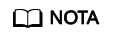
Huawei Cloud ha dejado de proporcionar imágenes de Windows. Esta API ya no se utilizará para crear imágenes con ECS completo de Windows.
Restricciones (Creación de una imagen de ECS completo mediante un )
- Al crear una imagen de ECS completo a partir de un ECS, asegúrese de que se ha configurado correctamente, o la creación de la imagen puede fallar.
Para obtener más información, consulte ¿Cómo configuro un ECS, BMS o archivo de imagen antes de usarlo para crear una imagen?
- Un de Windows utilizado para crear una imagen completa del ECS no puede tener un volumen extendido, o los datos se pueden perder cuando se crean a partir de esa imagen.
- Un de Linux utilizado para crear una imagen completa del ECS no puede tener un grupo de discos o disco lógico que contenga varios discos físicos, o los datos pueden perderse cuando se crean a partir de esa imagen.
- Un ECS utilizado para crear una imagen completa del ECS no puede contener un disco de Dedicated Distributed Storage Service (DSS).
- Una imagen completa del ECS no se puede exportar, publicar en Marketplace o replicar dentro de una región.
- Al crear una imagen completa del ECS desde un de Windows, debe cambiar la política SAN del a OnlineAll. De lo contrario, los discos EVS conectados a los ECS creados a partir de la imagen pueden estar fuera de línea.
Windows tiene tres tipos de políticas SAN: OnlineAll, OfflineShared y OfflineInternal.
Tabla 1 Políticas de SAN en Windows Tipo
Descripción
OnlineAll
Todos los discos recién detectados se ponen en línea automáticamente.
OfflineShared
Todos los discos en buses compartibles, como iSCSI y FC, se dejan sin conexión de forma predeterminada, mientras que los discos en buses no compartibles se mantienen en línea.
OfflineInternal
Todos los discos recién detectados se dejan sin conexión.
- Ejecute cmd.exe y ejecute el siguiente comando para consultar la política SAN actual del :
diskpart
- Ejecute el siguiente comando para ver la política SAN del :
- Si la política de SAN no es OnlineAll, vaya a 3.
- Ejecute el siguiente comando para cambiar la política SAN de a OnlineAll:
san policy=onlineall
- Ejecute cmd.exe y ejecute el siguiente comando para consultar la política SAN actual del :
Restricciones (Creación de una imagen de ECS completo mediante una copia de respaldo de CSBS)
- Al crear una imagen de ECS completo a partir de una copia de respaldo de CSBS, asegúrese de que el ECS de origen de la copia de respaldo de CSBS se haya configurado correctamente, o la creación de la imagen puede fallar.
Para obtener más información, consulte ¿Cómo configuro un ECS, BMS o archivo de imagen antes de usarlo para crear una imagen?
- Si un ECS está en estado Stopped, no lo inicie cuando lo esté usando para crear una imagen completa del ECS.
- Una copia de respaldo CSBS utilizada para crear una imagen ECS completa no puede tener discos compartidos.
- Solo se puede usar una copia de respaldo CSBS disponible para crear una imagen completa de ECS. Una copia de respaldo de CSBS se puede utilizar para crear solo una imagen completa de ECS.
- Una imagen completa del ECS no se puede exportar, publicar en Marketplace o replicar dentro de una región.
Restricciones (Creación de una imagen de ECS completo mediante una copia de respaldo de CBR)
- Al crear una imagen completa del ECS a partir de una copia de respaldo de , asegúrese de que el de origen de la copia de respaldo de se haya configurado correctamente, o la creación de la imagen podría fallar.
Para obtener más información, consulte ¿Cómo configuro un ECS, BMS o archivo de imagen antes de usarlo para crear una imagen?
- Se puede utilizar una copia de respaldo de para crear una sola imagen completa del ECS.
- Si un ECS está en estado Stopped, no lo inicie cuando lo esté usando para crear una imagen completa del ECS.
- Una imagen de ECS completa creada a partir de una copia de respaldo de CBR se puede compartir con otros tenants. Sin embargo, si se trata de una copia de respaldo de CBR compartida, la imagen de ECS completa creada a partir de ella no se puede compartir.
- Una imagen completa del ECS no se puede exportar, publicar en Marketplace o replicar dentro de una región.
URI
POST /v1/cloudimages/wholeimages/action
Solicitud
- Para crear una imagen completa del ECS utilizando un
Parámetro
Obligatorio
Tipo
Descripción
name
Sí
String
Especifica el nombre de la imagen. Para una descripción detallada, consulte Atributos de imagen.
description
No
String
Proporciona información adicional sobre la imagen. Para una descripción detallada, consulte Atributos de imagen.
tags
No
Array of strings
Muestra las etiquetas de imagen. Este parámetro se deja en blanco por defecto.
Utilice tags o image_tags.
image_tags
No
Array of objects
Muestra las etiquetas de imagen. Este parámetro se deja en blanco por defecto.
Utilice tags o image_tags.
instance_id
Sí
String
Especifica el ID del . Este parámetro es necesario cuando se utiliza un para crear una imagen completa del ECS.
Para obtener el ID del , realice las siguientes operaciones:
- Inicie sesión en la consola de gestión.
- En Computing, haga clic en Elastic Cloud Server.
- En la lista de , haga clic en el nombre del y vea su ID.
enterprise_project_id
No
String
Especifica el proyecto empresarial al que pertenece la imagen.
- Si el valor es 0 o se deja en blanco, la imagen pertenece al proyecto empresarial predeterminado.
- Si el valor es un UUID, la imagen pertenece al proyecto empresarial correspondiente al UUID.
Para obtener más información sobre proyectos empresariales y cómo obtener los ID de proyectos empresariales, consulte Centro empresarial.
max_ram
No
Integer
Especifica la memoria máxima de la imagen en la unidad de MB. Este parámetro no está configurado de forma predeterminada.
min_ram
No
Integer
Especifica la memoria mínima de la imagen en la unidad de MB. El valor predeterminado es 0.
vault_id
No
String
Especifica el ID del almacén al que se va a agregar o se ha agregado un .
Para crear una imagen completa de ECS a partir de un ECS, cree una copia de respaldo desde el ECS y, a continuación, utilice la copia de respaldo para crear una imagen completa de ECS. Si se crea una copia de respaldo de CBR, vault_id es obligatorio. Si se crea una copia de respaldo CSBS, vault_id es opcional.
Puede obtener el ID de almacén desde la consola de CBR o Consulta de la lista de almacén.
- Parámetros en el cuerpo de la solicitud cuando se utiliza una copia de respaldo de CSBS o copia de respaldo de CBR para crear una imagen completa de ECS
Parámetro
Obligatorio
Tipo
Descripción
name
Sí
String
Especifica el nombre de la imagen. Para una descripción detallada, consulte Atributos de imagen.
description
No
String
Proporciona información adicional sobre la imagen. Para una descripción detallada, consulte Atributos de imagen.
tags
No
Array of strings
Muestra las etiquetas de imagen. Este parámetro se deja en blanco por defecto.
Utilice tags o image_tags.
image_tags
No
Array of objects
Muestra las etiquetas de imagen. Este parámetro se deja en blanco por defecto.
Utilice tags o image_tags.
backup_id
Sí
String
Specifies the CSBS backup ID or CBR backup ID.
Para obtener el ID de copia de respaldo de CSBS, realice las siguientes operaciones:- Inicie sesión en la consola de gestión.
- En Storage, haga clic en Cloud Server Backup Service.
- En la lista de copia de respaldo, expanda los detalles de la copia de respaldo para obtener su ID.
Para obtener el ID de copia de respaldo de CBR, realice las siguientes operaciones:- Inicie sesión en la consola de gestión.
- En Storage, haga clic en Cloud Backup and Recovery.
- En la página de Cloud Server Backup mostrada, haga clic en la pestaña Backups y obtenga el ID de copia de respaldo de la lista de copia de respaldo.
enterprise_project_id
No
String
Especifica el proyecto empresarial al que pertenece la imagen.
- Si el valor es 0 o se deja en blanco, la imagen pertenece al proyecto empresarial predeterminado.
- Si el valor es un UUID, la imagen pertenece al proyecto empresarial correspondiente al UUID.
Para obtener más información sobre proyectos empresariales y cómo obtener los ID de proyectos empresariales, consulte Centro empresarial.
max_ram
No
Integer
Especifica la memoria máxima de la imagen en la unidad de MB. Este parámetro no está configurado de forma predeterminada.
min_ram
No
Integer
Especifica la memoria mínima de la imagen en la unidad de MB. El valor predeterminado es 0, lo que indica que la memoria no está restringida.
whole_image_type
No
String
Especifica el método de creación de una imagen completa de ECS.
- Si se utiliza una copia de respaldo de CBR para crear una imagen completa de ECS, este parámetro es obligatorio y el valor debe ser CBR. En este caso, backup_id es el ID de copia de respaldo de CBR.
- Si se utiliza una copia de respaldo CSBS para crear una imagen completa de ECS, este parámetro puede dejarse en blanco y se utilizará el valor predeterminado CSBS. En este caso, backup_id es el ID de copia de respaldo de CSBS.
Ejemplo de solicitud
- Creación de una imagen completa del ECS con el parámetro tags mediante un (ID: 877a2cda-ba63-4e1e-b95f-e67e48b6129a)
1 2 3 4 5 6 7 8 9 10 11 12
POST https://{Endpoint}/v1/cloudimages/wholeimages/action { "name": "instance_whole_image", "description": "creating an image from an ", "instance_id": "877a2cda-ba63-4e1e-b95f-e67e48b6129a", "vault_id": "de9fcf45-11b2-432c-8562-5c5428574600", "tags": [ "aaa.111", "bbb.333", "ccc.444" ] }
- Creación de una imagen completa del ECS con el parámetro image_tags mediante un (ID: 877a2cda-ba63-4e1e-b95f-e67e48b6129a)
1 2 3 4 5 6 7 8
POST https://{Endpoint}/v1/cloudimages/wholeimages/action { "name": "instance_whole_image", "description": "creating an image from an ", "instance_id": "877a2cda-ba63-4e1e-b95f-e67e48b6129a", "vault_id": "de9fcf45-11b2-432c-8562-5c5428574600", "image_tags": [{"key":"key2","value":"value2"},{"key":"key1","value":"value1"}] }
- Creación de una imagen completa del ECS con parámetro tags utilizando una copia de respaldo de CSBS o CBR (ID: 9b27efab-4a17-4c06-bfa2-3e0cf021d3c3)
1 2 3 4 5 6 7 8 9 10 11 12
POST https://{Endpoint}/v1/cloudimages/wholeimages/action { "name": "backup_whole_image", "description": "Creating a full-ECS image from a CBR backup", "backup_id": "9b27efab-4a17-4c06-bfa2-3e0cf021d3c3", "whole_image_type": "CBR", "tags": [ "aaa.111", "bbb.333", "ccc.444" ] }
- Creación de una imagen completa del ECS con parámetro image_tags utilizando una copia de respaldo de CSBS o CBR (ID: 9b27efab-4a17-4c06-bfa2-3e0cf021d3c3)
1 2 3 4 5 6 7 8
POST https://{Endpoint}/v1/cloudimages/wholeimages/action { "name": "backup_whole_image", "description": "Creating a full-ECS image from a CBR backup", "backup_id": "9b27efab-4a17-4c06-bfa2-3e0cf021d3c3", "whole_image_type": "CBR", "image_tags": [{"key":"key2","value":"value2"},{"key":"key1","value":"value1"}] }
Respuesta
- Parámetros de respuesta
Parámetro
Tipo
Descripción
job_id
String
Especifica el ID de trabajo asincrónico.
Para obtener más información, véase Consulta del estado de un trabajo asincrónico.
- Ejemplo de respuesta.
STATUS CODE 200
1 2 3
{ "job_id": "4010a32b5f909853015f90aaa24b0015" }
Valores devueltos
- Normal
- Anormal
Valor devuelto
Descripción
400 Bad Request
Error de solicitud. Para obtener más información sobre el código de error devuelto, consulte Códigos de error.
401 Unauthorized
Error de autenticación.
403 Forbidden
Usted no tiene los derechos para realizar la operación.
404 Not Found
No se encontró el recurso solicitado.
500 Internal Server Error
Error interno del servicio.
503 Service Unavailable
El servicio no está disponible.






